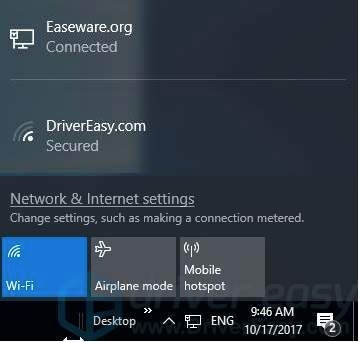Pentru a utiliza toate caracteristicile și capacitățile PlayStation 4, acesta trebuie să fie conectat la Internet. Consola de jocuri va funcționa fără conexiune la internet, dar nu veți putea cumpăra și descărca jocuri de pe PlayStation Store (trebuie să cumpărați jocuri pe discuri), să jucați online, să descărcați actualizări pentru jocuri și software, să comunicați cu prietenii dvs., să utilizați browserul și alte aplicații ( același YouTube), care au nevoie de acces la Internet (și aceasta este aproape toate aplicațiile). Există câteva jocuri care nu se vor lansa fără o conexiune la rețea. Ei bine, din câte am înțeles, pentru configurația inițială a consolei, trebuie încă conectată la Internet. PS4 fără conexiune la internet se va sătura de tine foarte repede, deoarece funcționalitatea sa va fi foarte limitată.
PlayStation 4 poate fi conectat la Internet utilizând Wi-Fi sau un cablu de rețea (LAN). În cazul Wi-Fi, PS4 se conectează cu ușurință la orice router Wi-Fi, telefon în modul punct de acces, atunci când distribuie Wi-Fi de pe un computer etc. Internetul prin intermediul unui cablu de rețea către PlayStation poate fi conectat și la PlayStation ca de la un router, și direct de la furnizorul de internet (puteți configura chiar și o conexiune PPPoE). Playstation este absolut universal în această privință.
Pentru a lucra confortabil, trebuie să ofere o conexiune rapidă și stabilă la Internet. Dacă intenționați să descărcați jocuri pe Internet, atunci trebuie să înțelegeți că un joc normal cântărește aproximativ 50 GB. De exemplu, am o viteză conform tarifului de la furnizorul de 100 Mbps. Routerul este puternic, iar în gama de 5 GHz oferă aceiași 100 Mbps (consola devine 80/90 Mbps) și nu pot spune că un joc de 50 GB se încarcă rapid pentru mine. Și dacă viteza ar fi, să zicem, 20 Mbps și nu 100? Pentru jocurile online este necesar un ping redus. Nu vorbesc despre fluxuri etc. Trebuie, de asemenea, să înțelegeți că PlayStation 4 creează o încărcătură grea în rețea și în routerul în sine. Și dacă routerul este unul bugetar, alte dispozitive sunt conectate la acesta, atunci fie va îngheța deloc, fie va reduce viteza. De asemenea, va exista un ping ridicat din sarcină.
PlayStation 4 (Slim, Pro) acceptă Wi-Fi de 5 GHz (802.11ac). Și dacă intenționați să vă conectați consola la Internet prin Wi-Fi, vă recomand să o conectați exact în intervalul de 5 GHz. Pentru a face acest lucru, trebuie să aveți un router dual-band care acceptă această frecvență și standardul 802.11ac. În ceea ce privește viteza (tarif), puteți trăi destul de confortabil cu 100 Mbps. Principalul lucru este că routerul nu reduce viteza prea mult. Dacă este posibil, bineînțeles că este mai bine să conectați PS4 la Internet folosind un cablu. Wi-Fi 5 GHz (802.11ac) este cu siguranță mai bun (mai rapid) decât Wi-Fi 2,4 GHz (802.11n), dar cablul este chiar mai bun. În ceea ce privește routerul, aș sfătui să cumpărați modele din gama medie de preț (de la 100 USD). Dar asta nu înseamnă că, dacă ați cumpărat Playstation, atunci trebuie imediat să aruncați routerul. Conectați-vă (de preferință prin cablu), verificați cum va funcționa totul. Dacă viteza de descărcare este normală, nimic nu se blochează, nu există probleme în jocurile online, atunci totul este în regulă.
În continuare, voi arăta în detaliu procesul de conectare a PS4 la Internet utilizând o rețea Wi-Fi fără fir și un cablu de rețea. Nu este nimic complicat acolo, dar există mai multe nuanțe. Această instrucțiune poate fi utilă și atunci când reconectați consola de jocuri la Internet. De exemplu, după ce ați schimbat furnizorul, routerul, numele sau parola din rețeaua Wi-Fi etc. Manualul este potrivit pentru PS4, Slim, Pro.
Cum îmi conectez PlayStation 4 la o rețea Wi-Fi?
Porniți consola de jocuri și accesați setările.

Accesați secțiunea „Rețea”.

Pentru a conecta sau deconecta PlayStation 4 de la Internet (prin Wi-Fi și cablu), puteți bifa / debifa caseta de lângă „Conectare la Internet”.
Pentru a vă conecta la o rețea Wi-Fi, trebuie să selectați „Stabiliți o conexiune la Internet”.

Atunci alegem „Folosiți Wi-Fi”.

Vom folosi modul „Easy” pentru a ne conecta la internet.

Personal, nu am înțeles imediat ce înseamnă "Simplu" și "Special" metoda de conectare și modul în care acestea diferă. Mai târziu am aflat că alegând „Special”, PS4 oferă să seteze manual câțiva parametri de rețea. Specificați manual adresa IP, gateway-ul implicit, adresele DNS etc. Prin selectarea „Simplu”, sistemul va configura automat conexiunea (obține automat adrese).
Selectați rețeaua noastră din lista rețelelor Wi-Fi disponibile.

În mod implicit, PlayStation 4 caută rețele Wi-Fi atât pe benzile de 5 GHz, cât și pe cele de 2,4 GHz (Automat). Un interval poate fi selectat, dacă este necesar. Pentru a face acest lucru, în fereastra cu lista rețelelor, faceți clic pe buton Opțiuni (pe controler) și selectați intervalul dorit.
Pentru a conecta Playstation 4 la o rețea Wi-Fi utilizând WPS, selectați în fereastra cu o listă a rețelelor disponibile „Configurarea cu butonul WPS”... Apoi, va trebui să activați WPS pe router.

Există, de asemenea, un element „Instalare manuală”. După ce l-am selectat, vom vedea încă două elemente „Introduceți manual” și „Utilizați setarea WPS introducând un cod PIN”.

Primul punct face posibilă conectarea PS4 la o rețea Wi-Fi ascunsă (cu un SSID ascuns), unde trebuie mai întâi să înregistrați numele rețelei și apoi parola. Iar al doilea vă permite să stabiliți o conexiune utilizând codul PIN WPS, care poate fi găsit pe routerul în sine sau creat în setările routerului (nu o metodă de conexiune foarte relevantă și comună).
Trebuie să introduceți parola pentru rețeaua noastră Wi-Fi. Uitați-vă cu atenție, trebuie să specificați parola corectă. Dacă nu cunoașteți parola pentru rețeaua dvs., consultați articolul despre cum să aflați parola pentru Wi-Fi sau ce să faceți dacă ați uitat parola.

Verificăm dacă am introdus corect parola și facem clic pe butonul „OK”.

Așteptăm ca PlayStation 4 să se conecteze la Internet prin Wi-Fi. Ar trebui să vedeți un mesaj potrivit căruia setările Internetului au fost actualizate și un buton „Testați conexiunea la internet”. Puteți face clic pe el. Ar trebui să vedeți așa ceva:

Elementul „Obțineți o adresă IP” și „Conexiune la internet” - „Cu succes” înseamnă că consola de jocuri este conectată la router și că există acces la Internet. Este posibil să nu vă conectați la rețeaua PlayStation. Viteza conexiunii la internet este aproximativă. Am rulat Speedtest într-un browser web pe PS4 și rezultatele sunt mult mai mari. Depinde de server. Deși, dintr-un anumit motiv, ping-ul meu este mult mai mare decât pe iPhone. Pe PS arată aproximativ 20 (când este verificat prin Speedtest) și pe iPhone ping 2. Ambele dispozitive sunt conectate la rețea în banda de 5 GHz.
Pentru a vizualiza informații despre conexiune (la ce rețea este conectată consola de jocuri, în ce interval de frecvență, ce adresă IP i-a fost atribuită routerul, puterea semnalului etc.), în secțiunea „Rețea”, selectați „Verificați starea conexiunii”.

De asemenea, puteți rula oricând o verificare a conexiunii la Internet. Pentru a face acest lucru, în secțiunea „Rețea”, selectați „Testați conexiunea la internet”.
Conectarea PS4 la Internet printr-un cablu (LAN)
Mai întâi, conectați un cablu LAN de la router sau direct de la furnizorul dvs. de servicii de internet, la portul LAN de pe PlayStation 4.

Apoi accesați setările, în secțiunea „Rețea”. Acolo selectăm „Stabiliți o conexiune la Internet”.

Vom fi „Folosind un cablu LAN”.

Apoi, trebuie să alegeți o metodă de conectare. Uită-te cu atenție aici:
- Simplu - configurare automată a conexiunii. PlayStation 4 va stabili automat o conexiune la router sau furnizor. Alegând această metodă, nu vom putea seta manual nicio setare. Potrivit pentru conectarea la routere (dacă un server DHCP rulează pe router) și la furnizorii de servicii de Internet care utilizează tipul de conexiune „IP dinamic” (DHCP). Cel mai probabil trebuie să alegeți acest tip special de conexiune. Dacă nu știi, alege-l mai întâi. Consola dvs. de jocuri se poate conecta automat la internet.
- Special - atunci când alegem această setare, vom putea configura PPPoE (specificăm numele de utilizator și parola furnizate de furnizor), înregistrăm adrese IP statice, specificăm manual servere DNS, setăm setări proxy, MTU.
După ce alegeți „Simplu”, trebuie să așteptați puțin.

Dacă totul este în regulă, va apărea un mesaj: „Setările Internetului au fost actualizate”. Faceți clic pe butonul „Testați conexiunea la internet” de mai jos.

Obținerea unei adrese IP și conectarea la internet ar trebui să aibă succes.

Aceasta înseamnă că PS4-ul nostru este conectat la internet printr-un cablu. Puteți închide setările și puteți începe să jucați!
Conectarea la cablul PS4 direct de la furnizor și configurarea PPPoE
Mulți oameni conectează Internetul nu de la un router, ci direct de la un furnizor. Acest lucru este, de asemenea, posibil. Majoritatea furnizorilor de servicii Internet utilizează tipul de conexiune „IP dinamic”, ceea ce înseamnă că procesul de configurare a unei conexiuni nu va fi diferit de ceea ce am arătat mai sus. Dar unii furnizori folosesc tipul de conexiune PPPoE (prin autentificare și parolă). Pe PlayStation 4, îl puteți configura fără probleme. Dar L2TP sau PPTP, după cum înțeleg, nu pot fi configurate pe PS4. Numai printr-un router.
PPPoE este foarte ușor de configurat. Dar mai întâi, în portul LAN de pe set-top box, conectați cablul de rețea pe care furnizorul de internet l-a introdus în casa dvs. Apoi, în setări, după pornirea conexiunii la Internet, selectați „Folosiți un cablu LAN” și calea "Special" (am scris despre ele mai sus). Ei bine, atunci alegem „PPPoE”.
Introduceți numele de utilizator și parola (furnizate de furnizorul dvs. de internet) și faceți clic pe „Următorul”.

Dacă totul este conectat și ați specificat setările PPPoE corecte, atunci ar trebui stabilită conexiunea la Internet.
Configurarea adreselor IP statice, DNS, proxy, MTU pe PlayStation 4
Există situații în care trebuie să înregistrați manual adresa IP sau adresa serverului DNS în proprietățile unei conexiuni de rețea. De exemplu, când serverul DHCP este dezactivat pe router, ați rezervat o adresă IP statică pentru consola de jocuri sau ISP utilizează tipul de conexiune „Static IP”. Pe PlayStation 4, puteți face totul. De asemenea, puteți seta manual valoarea MTU sau setați setările serverului proxy.
Pentru a face acest lucru, în procesul de conectare la o rețea LAN cu fir sau Wi-Fi, trebuie să selectați "Special" metoda conexiunii.

Apoi, trebuie să selectați „Setări adresă IP”. Puteți selecta „Automat”.

În acest caz, Playstation va oferi să seteze următorii parametri:
- Numele gazdei DHCP.

- Setări DNS. Puteți, de exemplu, să înregistrați DNS de la Google (8.8.8.8/ 8.8.4.4) pe PlayStation 4.

- Setări MTU.

- Setări server proxy. Puteți selecta „Utilizați” și setați parametrii serverului sau „Nu utilizați”.

Alegând setările IP - "Manual", va trebui să înregistrați adresa IP, masca de subrețea, gateway-ul implicit, DNS primar, DNS secundar.

Și pagina de setări:

Dacă nu ați putut să vă conectați PlayStation 4 la Internet - scrieți în comentarii. Scrieți în detaliu ce și cum vă conectați, ce eroare și în ce etapă a configurării. Puteți atașa o fotografie. Voi răspunde tuturor și voi încerca să ajut!